
Satura rādītājs:
- Autors Lynn Donovan [email protected].
- Public 2023-12-15 23:50.
- Pēdējoreiz modificēts 2025-01-22 17:33.
json fails, atvērts jūsu projekta mapē VS kods (Fails > Atvērt Mape) un pēc tam atlasiet ikonu Konfigurēt zobratu Atkļūdošana skata augšējo joslu. Ja atgriezīsities File Explorer skatā (Ctrl+Shift+E), jūs to redzēsit VS kods ir izveidojis. vscode mapi un pievienoja palaist . json failu savā darbvietā.
Kā arī atvērt JSON failu Visual Studio kodā?
Lai izveidotu palaišanu. json failu , atvērts jūsu projekta mapē VS kods ( Fails > Atvērt Mape) un pēc tam atlasiet ikonu Konfigurēt zobratu atkļūdošanas skata augšējā joslā. Ja atgriezīsities pie Fails Explorer skatā (Ctrl+Shift+E), jūs to redzēsit VS kods ir izveidojis.vscode mapi un pievienojis palaišanu. json failu uz jūsu darbvietu.
Līdzīgi, kā atvērt VS kodu? Lietotāja un darbvietas izveide Iestatījumi Jūs varat arī atvērts uz Iestatījumi redaktors no komandu paletes (Ctrl+Shift+P) ar preferencēm: Atveriet iestatījumus vai izmantojiet īsinājumtaustiņus (Ctrl+,).
Tāpat cilvēki jautā, kā JSON atvērt Keybinds?
Jūs varat arī atvērts uz taustiņsavienojumi . json failu no komandu paletes (Ctrl+Shift+P) ar Preferencēm: Atvērt Tastatūras īsinājumtaustiņi ( JSON ) komandu.
Kā jūs pielāgojat VS kodu?
Ikonu motīvi
- Programmā VS Code atveriet faila ikonas motīva atlasītāju ar Fails > Preferences > Faila ikonas motīvs.
- Varat arī izmantot komandu Preferences: File Icon Theme no komandu paletes (Ctrl+Shift+P).
- Izmantojiet kursora taustiņus, lai priekšskatītu motīva ikonas.
- Atlasiet vajadzīgo motīvu un nospiediet taustiņu Enter.
Ieteicams:
Kā atvērt a.ICO failu?

ICO fails. Lejupielādējiet un instalējiet ar.ICO saderīgu programmu (skatiet resursus) Veiciet dubultklikšķi uz. ICO fails. Logā "Atvērt programmu" atlasiet lejupielādēto programmu. The. ICO fails tiks atvērts atlasītajā programmā
Kā programmā IntelliJ atvērt pārlūkprogrammu?

Tīmekļa pārlūkprogrammas? Nospiediet Alt+F2. Ar peles labo pogu noklikšķiniet uz faila un atlasiet Atvērt pārlūkprogrammā. Galvenajā izvēlnē atlasiet Skatīt | Atvērt pārlūkprogrammā. Izmantojiet pārlūkprogrammas uznirstošo logu redaktora loga augšējā labajā stūrī. Noklikšķiniet uz pārlūkprogrammas pogas, lai atvērtu tīmekļa servera faila URL, vai nospiediet taustiņu kombināciju Shift+noklikšķiniet uz tā, lai atvērtu lokālā faila URL
Kā atvērt zip failu Ubuntu?

Ubuntu izvēlņu joslā noklikšķiniet uz mapes pogas Sākums vai nospiediet taustiņu Windows un meklējiet "Sākums". Dodieties uz mapi, kurā atrodas zip fails, kuru vēlaties izvilkt. Ar peles labo pogu noklikšķiniet uz zip faila un atlasiet "Izvilkt šeit", lai izspiestu failu pašreizējā mapē
Kā Google izklājlapās atvērt JSON failu?

Kā importēt JSON datus pakalpojumā Google izklājlapas mazāk nekā 5 minūšu laikā Izveidojiet jaunu Google izklājlapu. Noklikšķiniet uz Rīki -> Skriptu redaktors. Noklikšķiniet uz Izveidot skriptu izklājlapai. Izdzēsiet viettura saturu un ielīmējiet kodu no šī skripta. Pārdēvējiet skriptu par ImportJSON.gs un noklikšķiniet uz saglabāšanas pogas
Vai es varu atvērt JSON programmā Excel?
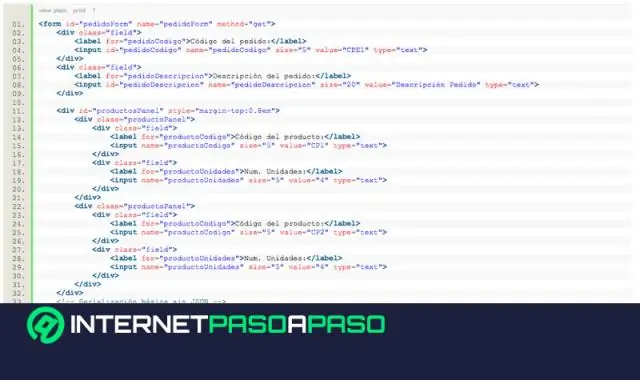
1. darbība. Atveriet datus vaicājumu redaktorā Noklikšķinot uz “No JSON”, jums tiks parādīta failu pārlūkprogramma. Atrodiet failu savā diskā un noklikšķiniet uz Importēt. Lai to izdarītu, tā vietā, lai noklikšķinātu uz “No JSON”, noklikšķiniet uz “No tīmekļa” un ievadiet URL
